bios设置技巧
作者:佚名 来源:雨林木风 2015-08-05 09:41:12
BIOS是英文"Basic Input Output System"的缩略词,直译过来后中文名称就是"基本输入输出系统"。其实,它是一组固化到计算机内主板上一个ROM芯片上的程序,它保存着计算机最重要的基本输入输出的程序、开机后自检程序和系统自启动程序,它可从CMOS中读写系统设置的具体信息。 其主要功能是为计算机提供最底层的、最直接的硬件设置和控制。
1、如何进入BIOS?电脑BIOS中USB模式启动热键
如果你感觉到设置BIOS比较麻烦困难,可以参考一下热键启动。
根据不同的电脑类型,选择热键,直接启动一键U盘装系统工具(重要提醒:选择热键前,请先插入U盘)
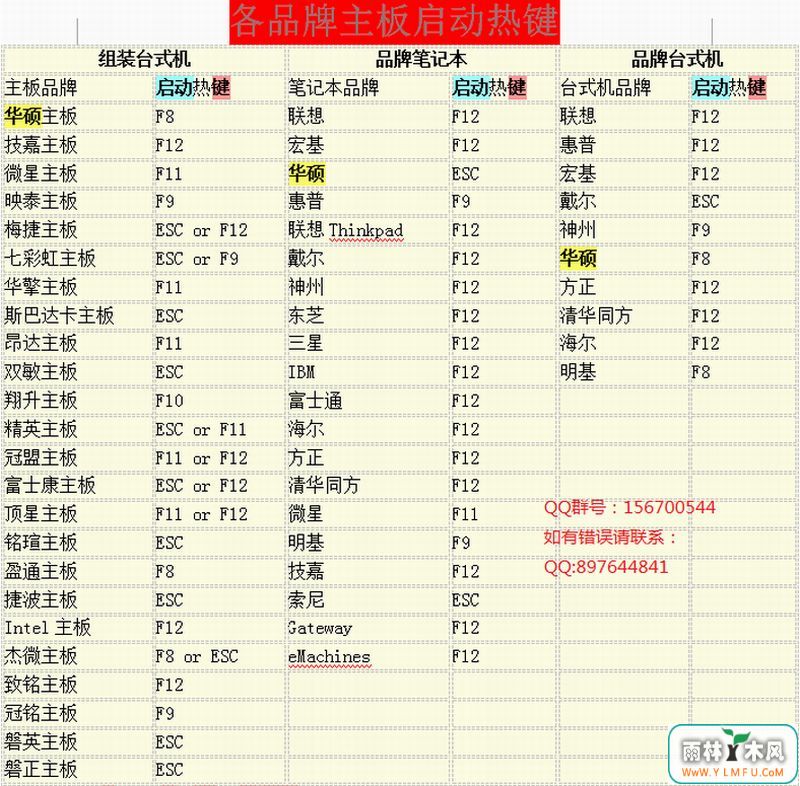
2、设置U盘启动,不同BIOS设置U盘启动方法如下:
A、Phoenix – AwardBIOS(2010年之后的电脑):
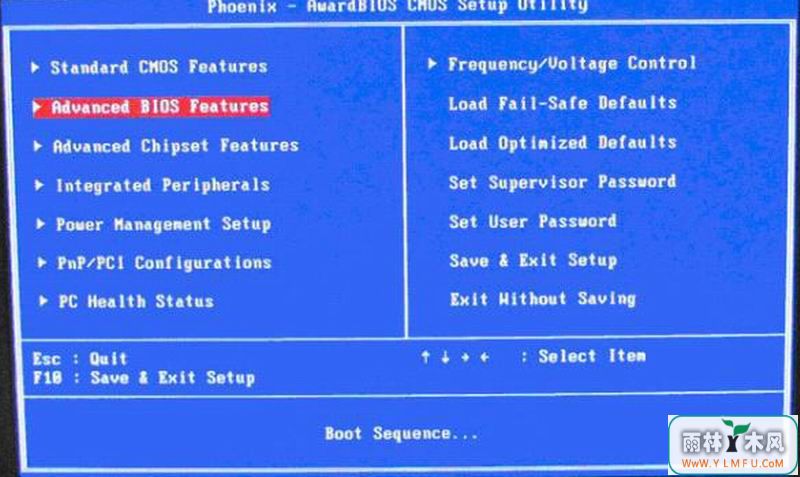
上图:开机按Del键进入该BIOS设置界面,雨林木风U盘启动盘小编选择高级BIOS设置Advanced BIOS Features
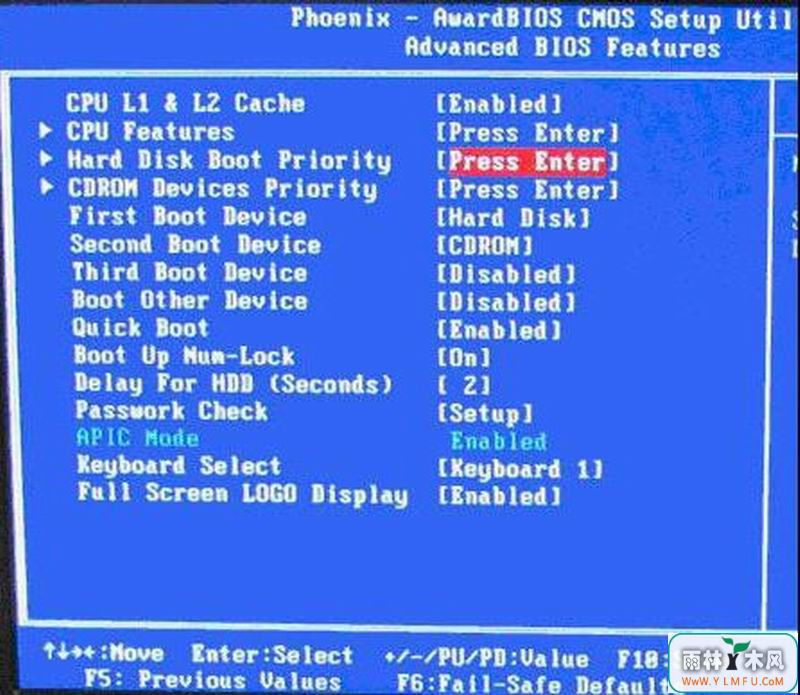
上图:高级BIOS设置(Advanced BIOS Features)界面,雨林木风U盘启动盘小编首先选择硬盘启动优先级:Hard Disk Boot Priority
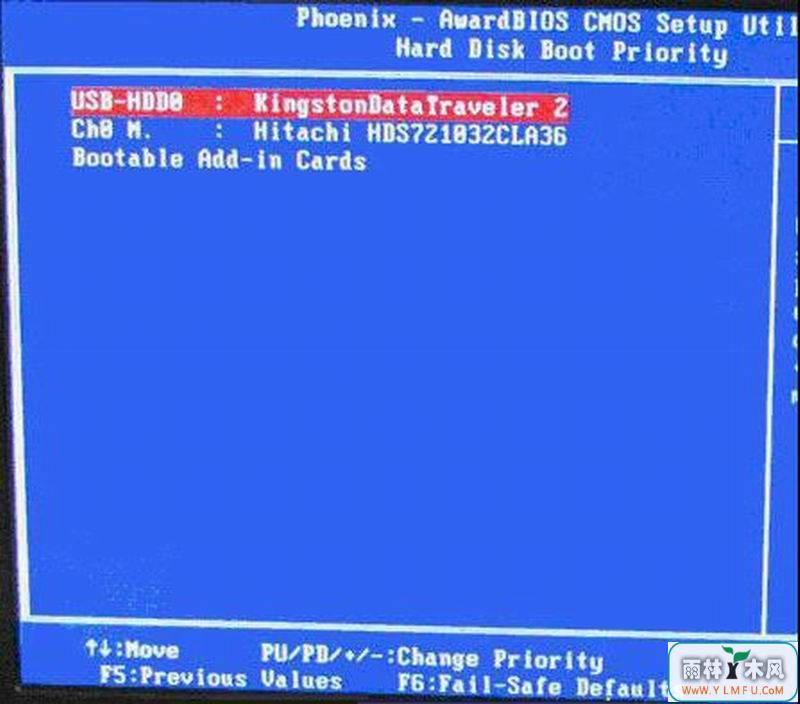
上图:硬盘启动优先级(Hard Disk Boot Priority)选择:使用小键盘上的加减号“+、-”来选择与移动设备,将U盘选择在最上面。接着雨林木风U盘启动盘小编按ESC键退出,回到图2的设置界面。
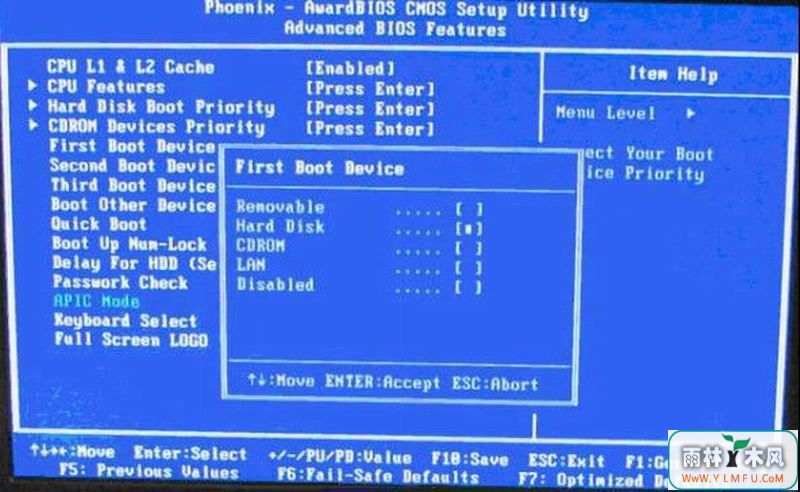
上图:再选择第一启动设备(First Boot Device):该版本的BIOS这里没有U盘的“USB-HDD”、“USB-ZIP”之类的选项,经尝试选择移动设备“Removable”不能启动,但选择“Hard Disk”可以启动电脑。
B、旧的Award BIOS(2009年电脑主板):
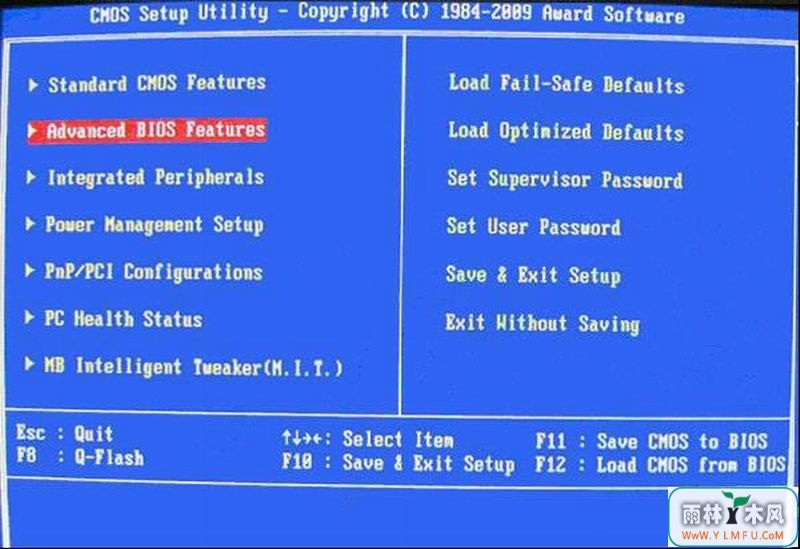
上图1-1:开机按Del键进入该BIOS设置界面,雨林木风U盘启动盘小编选择高级BIOS设置:Advanced BIOS Features。
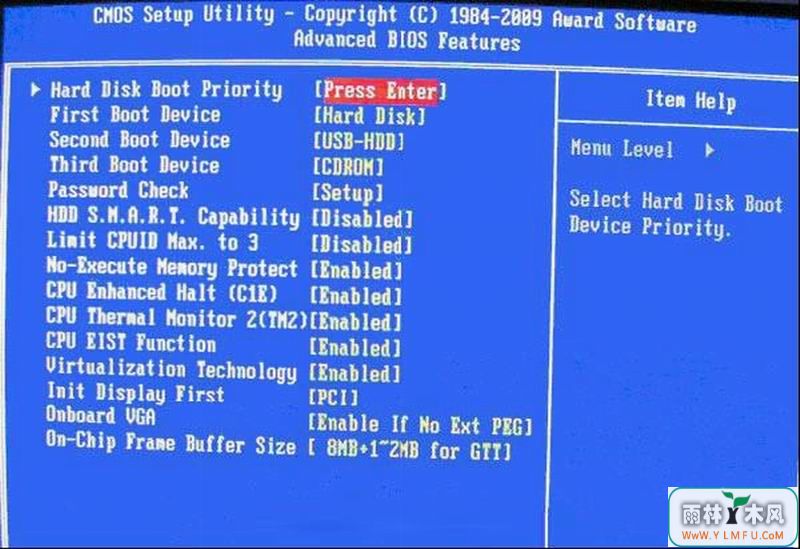
上图2-1:高级BIOS设置(Advanced BIOS Features)界面,雨林木风U盘启动盘小编首先选择硬盘启动优先级:Hard Disk Boot Priority 。
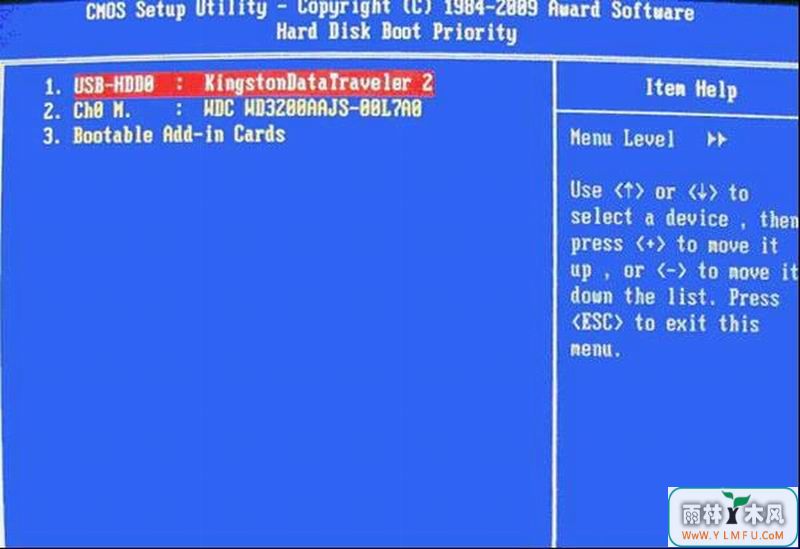
上图3-1:硬盘启动优先级(Hard Disk Boot Priority)选择:使用小键盘上的加减号“+、-”来选择与移动设备,将U盘选择在最上面。接着雨林木风U盘启动盘小编按ESC键退出,回到图2-1的设置界面。
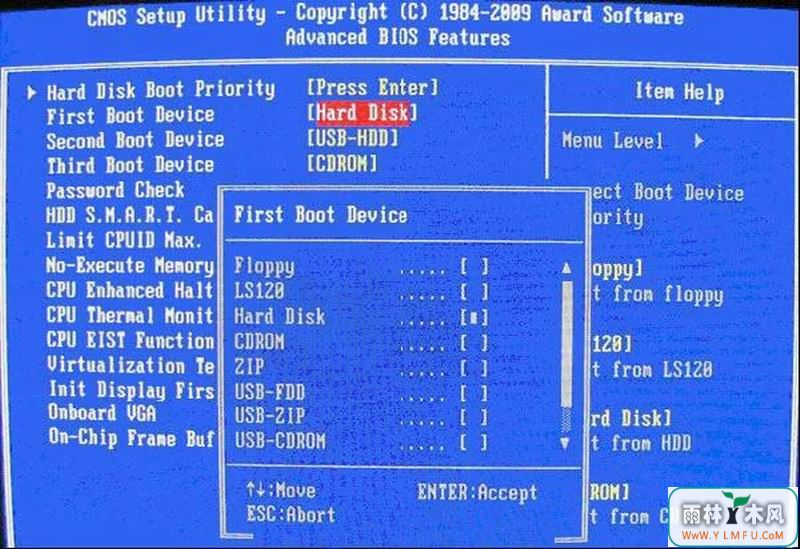
上图4-1:在第一启动设备(First Boot Device)这里,有U盘的USB-ZIP、USB-HDD之类的选项,我们既可以选择“Hard Disk”,也可以选择“USB-HDD”之类的选项,来启动电脑。
C、2002年电脑主板的一款BIOS:
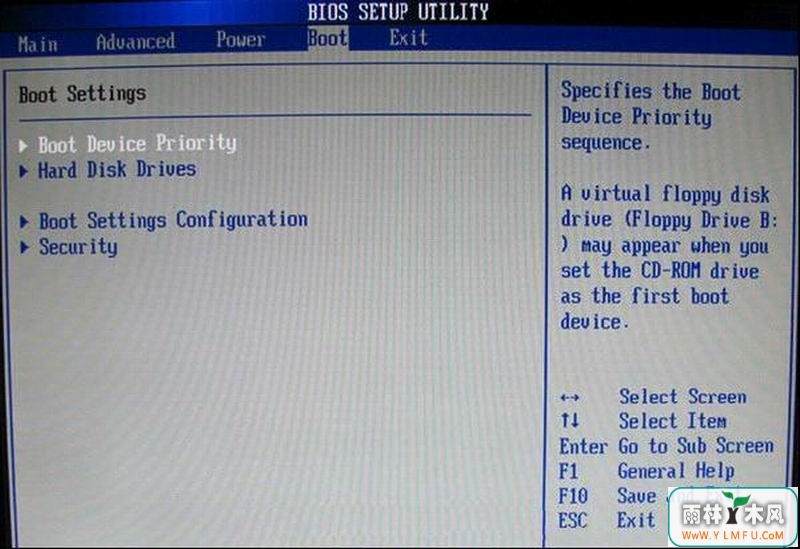
上图1-2 选择Boot菜单界面设置U盘启动。
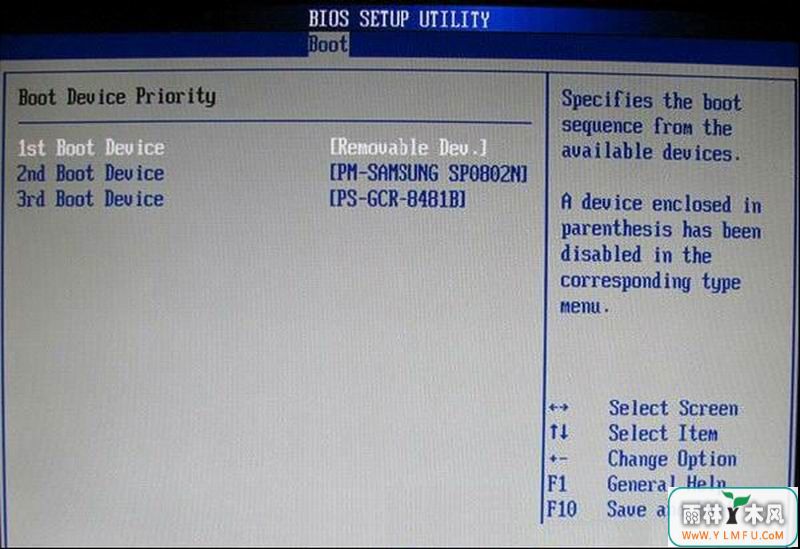
上图2-2 :启动优先级设备选择(Boot Device Priority)在第一启动设备(1st Boot Device)里选择U盘。
如果在图1-2的硬盘驱动器“Hard Disk Drives”里面还没选择U盘为第一启动设备,那么这里就不存在和显示U盘,如上图2-2所示,但可以选择移动设备“Removable Dev.”作为第一启动设备;
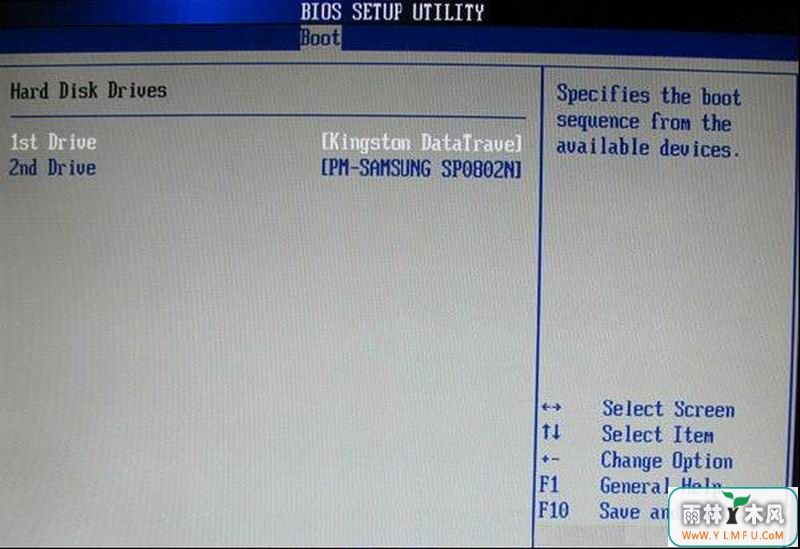
上图3-2 硬盘驱动器“Hard Disk Drives”选择:雨林木风U盘启动盘小编选择U盘为第一启动设备“1st Drive”。如果先在“Hard Disk Drives”里面选择U盘为第一启动设备,如图3-2所示,那么这里就会显示有U盘,那就选择U盘为第一启动设备,如图4-2所示。
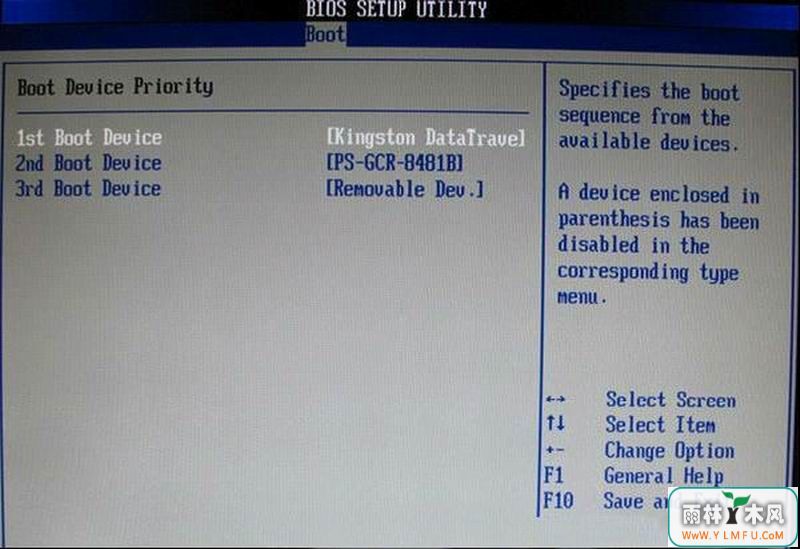
上图4-2 :当我们首先在图3的硬盘驱动器“Hard Disk Drives”中选择U盘为第一启动设备“1st Drive”以后,启动优先级设备选择(Boot Device Priority)里面才会显示U盘,然后我们优先选择U盘作为第一启动设备(1st Boot Device)。
希望可以帮到大家,更多精彩内容继续关注雨林木风u盘启动盘官网www.ylmfu.com。
- 上一篇:解析电脑开机按快捷健无法进入BIOS
- 下一篇:盈通主板战神台式机BIOS设置技巧
相关阅读
- 热门手游
- 最新手游
- 本类周排行
- 本类总排行

























